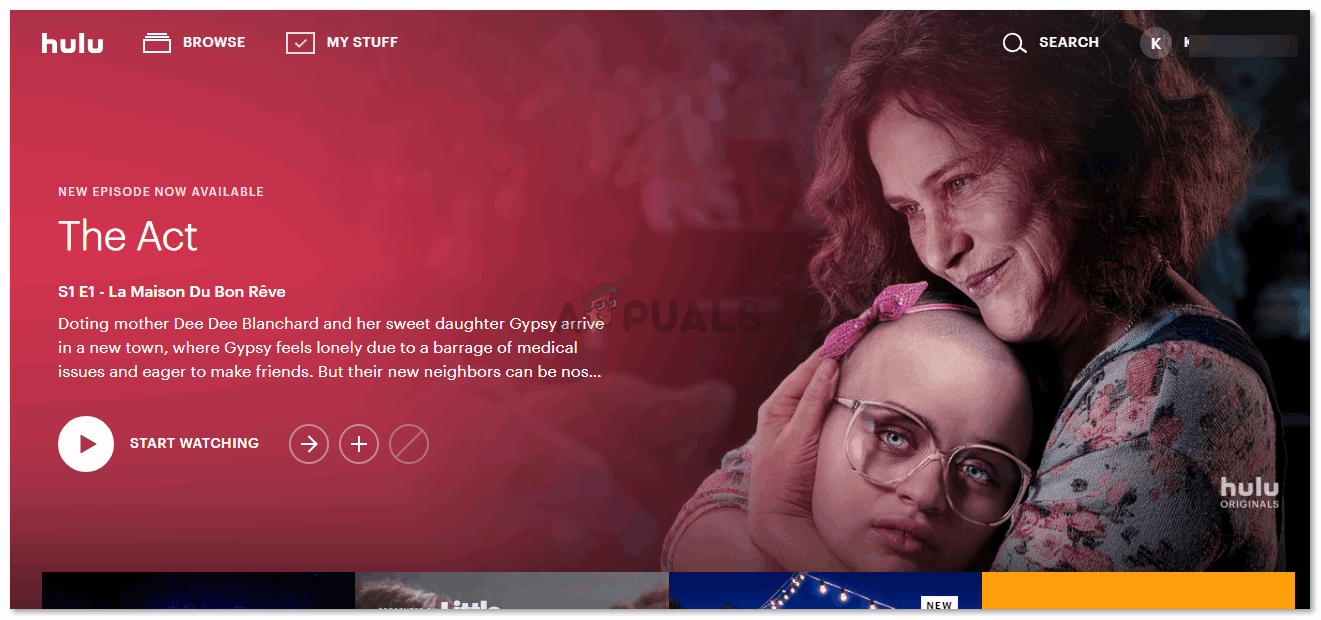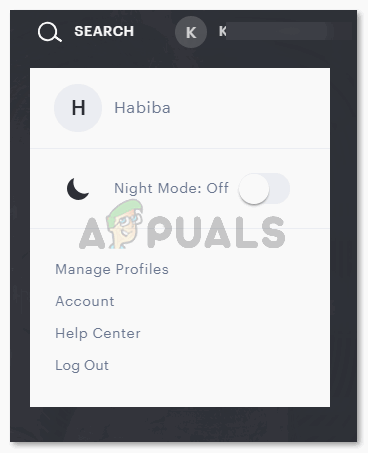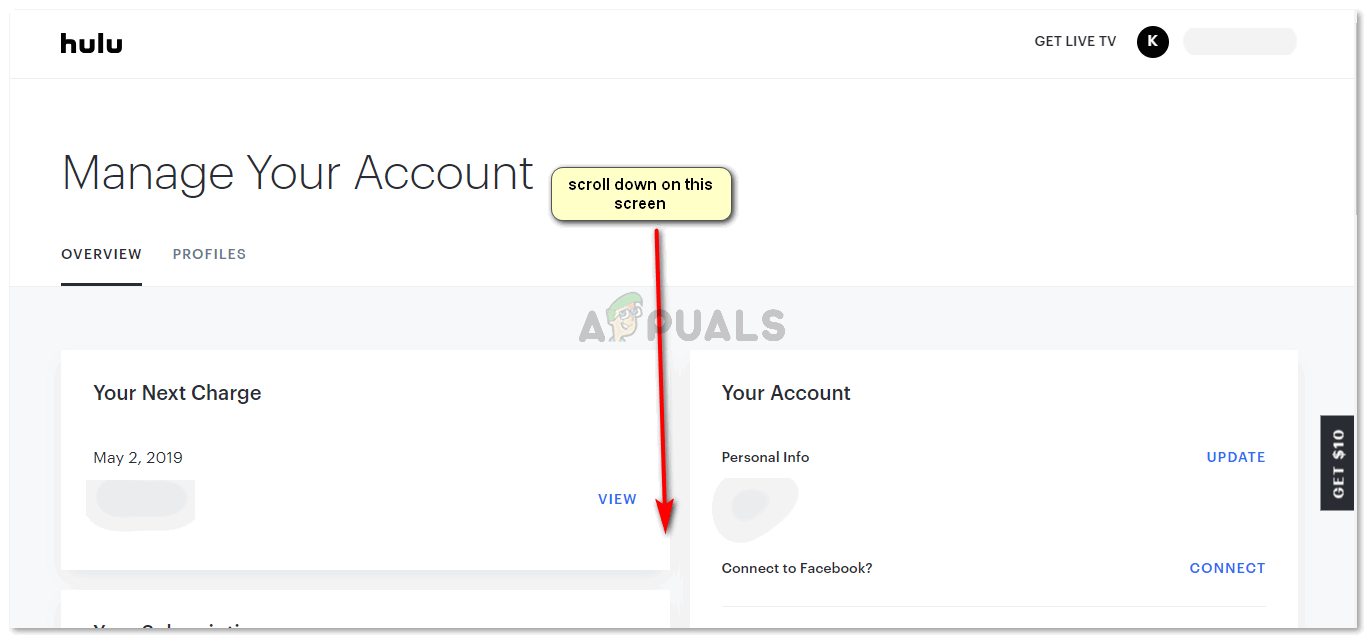Tanulja meg, hogyan használhatja ki teljes mértékben a Hulu-t a kedvenc csatornák hozzáadásával
Hulu-fiókod van, de keveset tudtál arról, hogy valóban annyi csatornát adhatsz a Hulu-fiókodhoz a prémium kiegészítések révén. Nyilvánvaló, hogy ez nem ingyenes. Minden csatornának van ára, amelyet fizetnie kell, de ha hulu ember, akkor csak el kell ismernie, hogy mindez megéri. Ezeket leggyakrabban prémium bővítményekként ismerik, amelyeket a Hulu bármely fiókja (nem profilok) hozzáadhat a Hulu TV-jéhez. Bármely csatorna, például az HBO, hozzáadható Hulu-fiókjához az alább említett lépésekkel. A Game of Throne összes rajongójának, aki Hulu-előfizetéssel rendelkezik, meg kell tanulnia, hogyan kell ezt helyesen csinálni.
Így adhat hozzá csatornát a Hulu-fiókjához:
- Jelentkezzen be Hulu-fiókjába. (Mint természetesen, nem kezdheti meg bejelentkezés nélkül!)
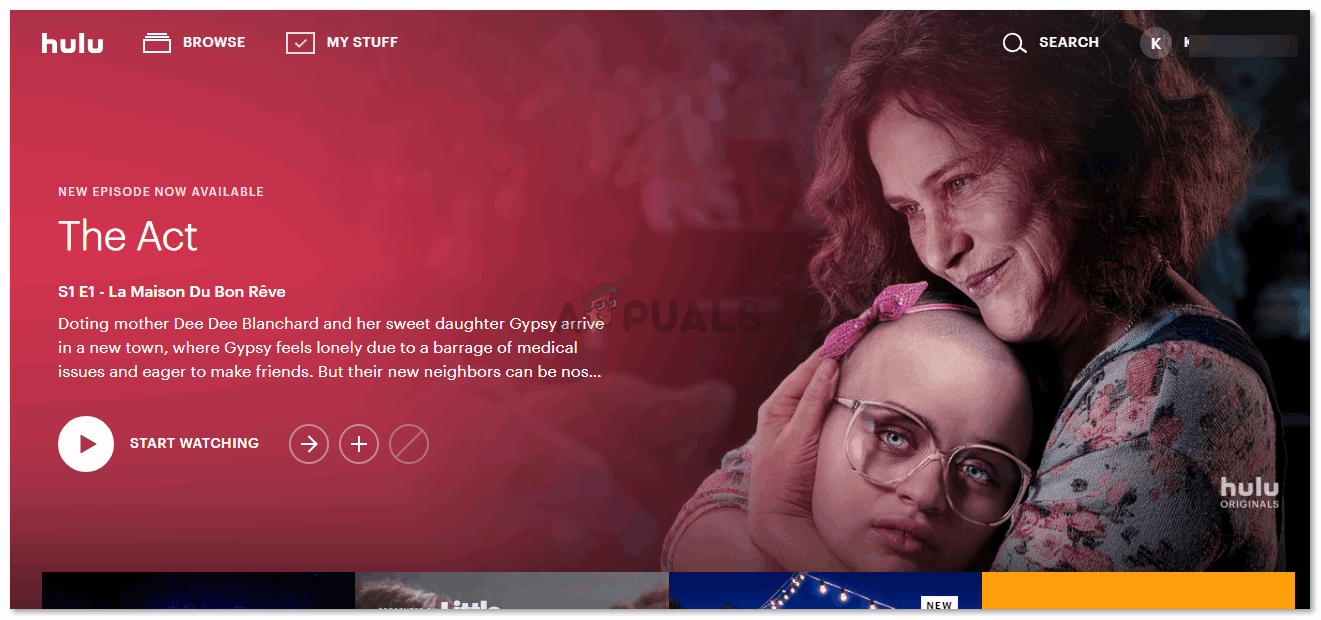
Így kell kinéznie a képernyőn, amikor egy számítógépről, laptopról vagy tévéből jelentkezik be Hulu-fiókjába
- A képernyő jobb felső sarkában észreveszi a neve vagy a fiók neve fülét, amellyel be van jelentkezve. Esetemben láthatom a fiókom K kezdőbetűit. Kattintson rá, és megnézem az alábbi képen látható lehetőségeket.
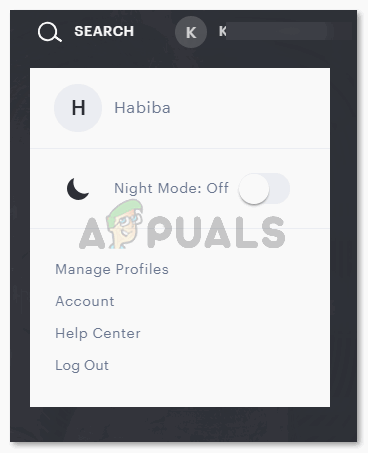
A legördülő listában ezek a lehetőségek jelennek meg, amelyek közül választhat, hogy mely csatornát adja hozzá a Hulu TV-fiókjához
- Mivel hozzá kell adnia egy csatornát az aktuális előfizetési tervéhez a Hulu-n, ez egy olyan beállítás, amely megjelenik a „Fiók” fülre kattintás után megjelenő beállításokban. Ez az utolsó kép harmadik lehetősége, az előző képen látható módon.
- Most az előtted megjelenő képernyőn görgessen lefelé, amíg meg nem találja a hozzáadás fejlécét, amely a képernyő bal oldalán lesz.
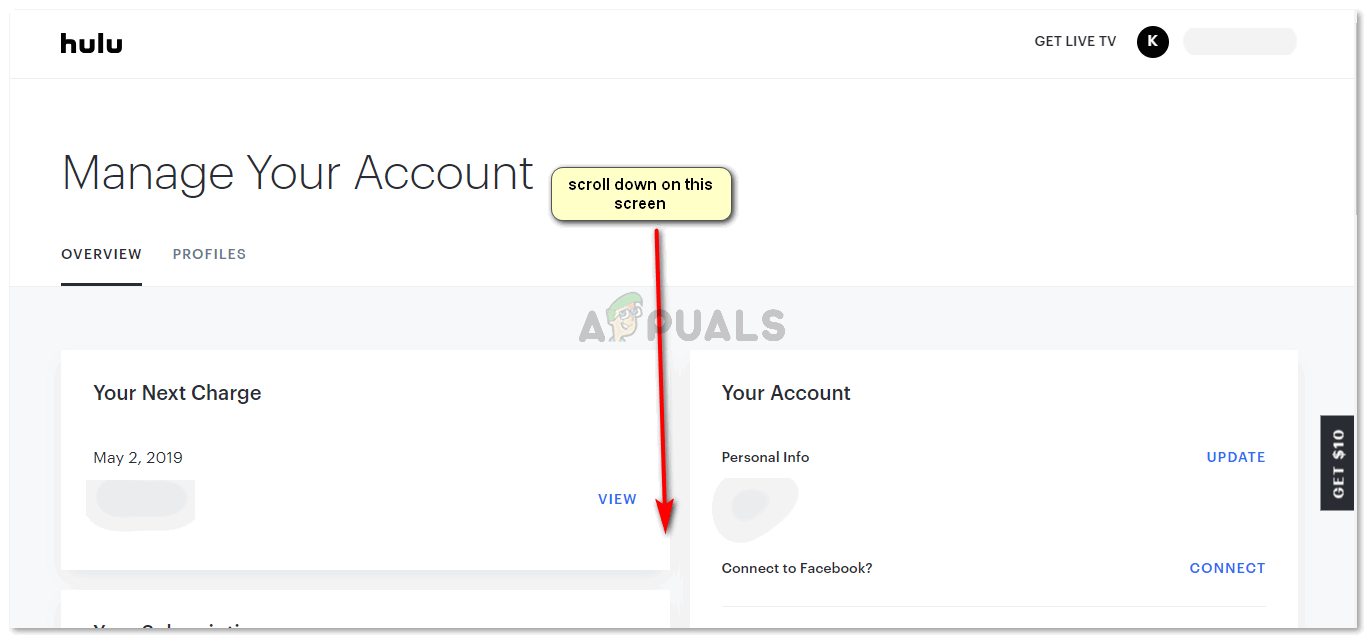
Görgesse lefelé ezt a képernyőt, és tartsa a szemét az opciók bal oldala felé, mivel itt találja a kiegészítések fejlécét
- Most, hogy megtalálta a Kiegészítések címet, észrevesz egy kék kattintható lapot a fejléc előtt, amely a Kezelés feliratot mondja. Nézze meg az alábbi képet, hogy jobban megértse ezt.

Ha csatornát szeretne hozzáadni a Hulu-fiókjához, kattintson erre a Kezelés fülre. Ez egy másik képernyőre vezet, ahol az összes csatornáját és a kapcsolódó beállításokat kezelheti.
- A Hulu egy olyan oldalra irányítja Önt, amely tele van a Hulu-n elérhető különféle csatornák lehetőségeivel, és amelyeket Ön felvehet a Hulu-fiókjába. Ez megmutatja az egyes csatornák havi bérleti díját, amely hozzáférhetővé teszi az Ön számára a Hulu használatakor. Akár egy hétig is kipróbálhatja a csatornákat költség nélkül, hogy lássa, hogyan tetszik. A költségeket és az adott csatornához szükséges támogatott eszközök elemzését követően a csatorna nevének bal oldalán található plusz fülre kattintva hozzáadhatja azt a Hulu-fiókjához, és áttekintheti a változásokat, hogy végül át tudjon menni a folyamaton a Hulu által irányított módon. Az utolsó lépés az lenne, ha elfogadná a Hulu-fiókjában végrehajtott változtatásokat, beleértve az új csatorna kiegészítő fizetéseit (havi bérleti díjait), amelyek kifizetéséhez szükségesek lennének.

Keresse meg itt kedvenc csatornáit, például az HBO-t, és élvezze online kedvenc műsorainak megtekintését a Hulu-n